Bây giờ bạn có thể nhận thấy rằng Windows 10 thực sự có hai màn hình đăng nhập: Màn hình khóa và màn hình đăng nhập. Màn hình khóa có thể tùy chỉnh, nhưng màn hình đăng nhập - nơi bạn nhập mật khẩu - thì không. Bạn đang bị mắc kẹt với nền màu xanh đậm và logo Windows sáng bóng.
Hay là bạn?
Chà, thực ra, bạn sẽ không phải là khi bản cập nhật Redstone mùa hè của Windows 10 giảm. Trong Windows 10 Insider Preview Build 14291, Microsoft đã thêm một tùy chọn để hiển thị ảnh nền màn hình khóa trên màn hình đăng nhập.
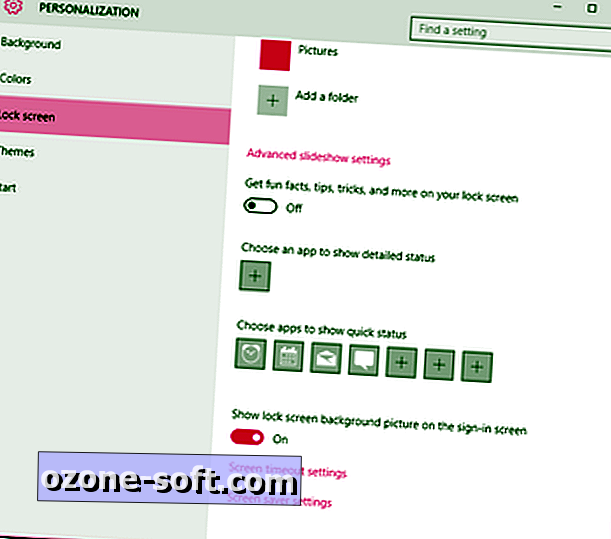
", " modalTemplate ":" {{nội dung}} ", " setContentOnInit ": false} '>
Nếu bạn đang chạy Build 14291 trở lên, chỉ cần vào menu Cài đặt và đi tới Cá nhân hóa> Màn hình khóa và cuộn xuống cho đến khi bạn thấy Hiển thị ảnh nền màn hình khóa trên màn hình đăng nhập . Chuyển đổi cài đặt này thành Bật .
Điều này sẽ chỉ hoạt động nếu bạn đang chạy Build 14291 trở lên. Nếu bạn đang chạy Build 10586 trở lên (nhưng không phải 14291), bạn sẽ thấy tùy chọn sau, cho phép bạn chọn nền màn hình đăng nhập (logo Windows) hoặc màu đặc (nếu bạn tắt tùy chọn này) :

", " modalTemplate ":" {{nội dung}} ", " setContentOnInit ": false} '>
Ngoài ra còn có một sửa chữa khác, nhưng nó phức tạp hơn.
Cảnh báo: "Cách khắc phục" này liên quan đến việc chỉnh sửa Windows Registry và việc sao chép Registry có thể khiến máy tính của bạn ngừng hoạt động. Vì vậy, nếu bạn không hoàn toàn thoải mái khi chỉnh sửa Registry, tôi khuyên bạn nên gắn bó với màn hình đăng nhập mặc định của Windows 10 ngay bây giờ.
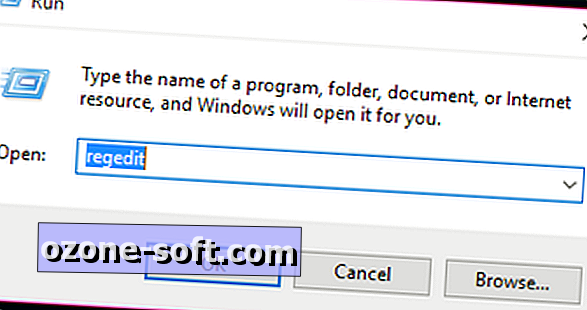
1. Đi đến Bắt đầu> Tất cả ứng dụng> Hệ thống Windows> Chạy. Nhập regedit vào hộp văn bản Run và nhấn Enter. Điều này sẽ mở Registry Editor.
2. Trong Trình chỉnh sửa sổ đăng ký, điều hướng đến HKEY_LOCAL_MACHINE> Phần mềm> Chính sách> Microsoft> Windows> Hệ thống .
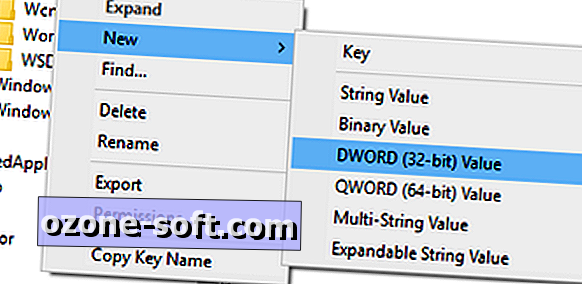
3. Nhấp chuột phải vào Hệ thống và nhấp vào Mới> Giá trị DWORD (32 bit). Dán nhãn DWORD DisableLogonBackgroundImage mới này.
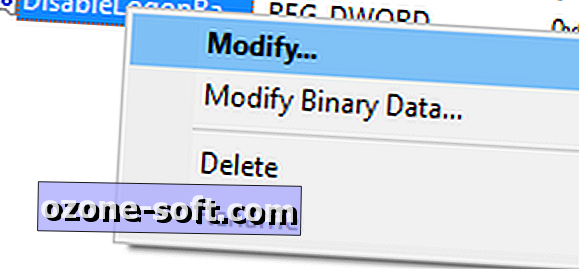
4. Nhấp chuột phải vào DisableLogonBackgroundImage và nhấp vào Sửa đổi .
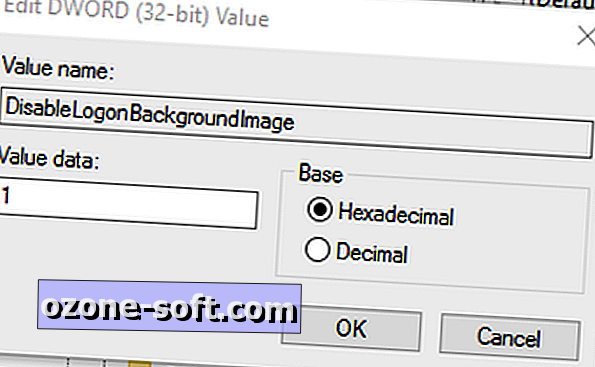
5. Trong Dữ liệu giá trị: loại 1 (mặc định sẽ là 0). Nhấn OK . (Để chuyển về màn hình đăng nhập mặc định của Windows, hãy thay đổi giá trị này thành 0.)
6. Nhấn phím Windows + L để khóa PC của bạn. Khi bạn đăng nhập, bạn sẽ thấy một nền màu phẳng (nó sẽ cùng màu với màu nhấn của bạn) thay vì màn hình Windows hào nhoáng. Nếu bạn muốn thay đổi màu của nền đăng nhập mới này, chỉ cần truy cập Cài đặt> Cá nhân hóa> Màu sắc và chọn màu nhấn mới.
Lưu ý của biên tập viên: Cách đăng bài này ban đầu được xuất bản vào ngày 18 tháng 8 năm 2015 và được cập nhật vào ngày 5 tháng 4 năm 2016, để phản ánh thông tin mới về Windows 10 Build 14295.













Để LạI Bình LuậN CủA BạN